iOS 10, phiên bản mới nhất của hệ điều hành di động của Apple, đã được phát hành dưới dạng Public Beta, mang đến nhiều bản sửa lỗi từ phiên bản Developer Beta và các tính năng mới, cải tiến so với iOS 9. Phiên bản iOS 10 Public Beta cho thấy nhiều hứa hẹn; Apple cuối cùng có thể đang hướng tới việc đạt được sự cân bằng hoàn hảo giữa lựa chọn thiết kế và trải nghiệm người dùng (UX) trên iOS. Tuy chưa hoàn hảo, nhưng họ chắc chắn đang tiến gần hơn. Đó chắc chắn là một điều tốt về Apple, họ chấp nhận những thiếu sót của sản phẩm và cố gắng cải thiện điều đó trong các bản cập nhật mới hơn. iOS 10 dường như đã khắc phục rất nhiều vấn đề từ các phiên bản tiền nhiệm và đồng thời giới thiệu một số vấn đề mới.
Contents
Bài viết này sẽ đi sâu vào các tính năng mới hàng đầu và những thay đổi được giới thiệu trong iOS 10 so với iOS 9, cùng với đánh giá chi tiết về những thay đổi này.
Ứng Dụng Hệ Thống Có Thể Gỡ Bỏ
Tại WWDC năm nay, Apple đã công bố một loạt tính năng mới. Trong số các tính năng iOS 10 được giới thiệu tại sự kiện, có một tính năng ngay lập tức nhận được sự tán thưởng nhiệt liệt từ những người tham dự: ứng dụng hệ thống có thể được gỡ bỏ khỏi iOS 10.
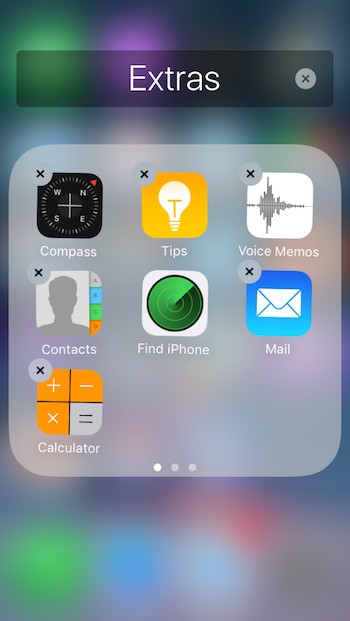 Ứng dụng mặc định có thể gỡ bỏ
Ứng dụng mặc định có thể gỡ bỏ
Thực tế, chúng không thực sự bị “gỡ bỏ” khỏi thiết bị; chúng chỉ bị ẩn đi. Ngay cả điều đó, theo tôi, cũng là một khởi đầu tốt, chúng ta không còn phải có thư mục “Extras” với các ứng dụng không sử dụng nữa. Tuy nhiên, trước khi bạn quá hào hứng và gỡ cài đặt mọi ứng dụng mặc định mà bạn không bao giờ sử dụng (ví dụ như Maps), hãy nhớ rằng nếu bạn gỡ bỏ Maps, bạn sẽ không thể mở các liên kết bản đồ trên thiết bị của mình nữa, bởi vì Apple vẫn chưa cho phép chúng ta đặt ứng dụng của bên thứ ba làm ứng dụng mặc định.
Tuy nhiên, như tôi đã nói, đó là một khởi đầu; ít nhất màn hình chính của tôi trông bớt lộn xộn hơn bây giờ.
Trung Tâm Thông Báo
Trung tâm thông báo đã được thiết kế lại hoàn toàn. Thông báo giờ đây xuất hiện dưới dạng thẻ lớn hiển thị nhiều thông tin hơn so với thông báo cũ từ iOS 9. Vẫn có hành động “vuốt sang trái để xóa hoặc xem“, vì vậy bạn có thể loại bỏ các thông báo riêng lẻ. Tuy nhiên, các thẻ trên trung tâm thông báo mới không hề hấp dẫn, ít nhất là đối với tôi. Chúng trông cực kỳ cồng kềnh và nếu bạn có nhiều hơn một thông báo trong trung tâm thông báo, nó trông không hề hợp lý.
Ngoại trừ việc thông báo hiển thị nhiều thông tin hơn so với phiên bản iOS 9, tôi không ấn tượng bởi kiểu thông báo mới trong iOS 10.
Vuốt sang phải trên Trung Tâm Thông Báo sẽ hiển thị chế độ xem “Hôm Nay“, chứa đầy những thẻ trông cồng kềnh. Tôi đã rất thất vọng bởi lựa chọn thiết kế này, nhưng tôi hy vọng nó sẽ dần được cải thiện.
Trung Tâm Thông Báo trong iOS 10 cũng có tùy chọn “Tìm Kiếm“, đây chắc chắn là một cải tiến.
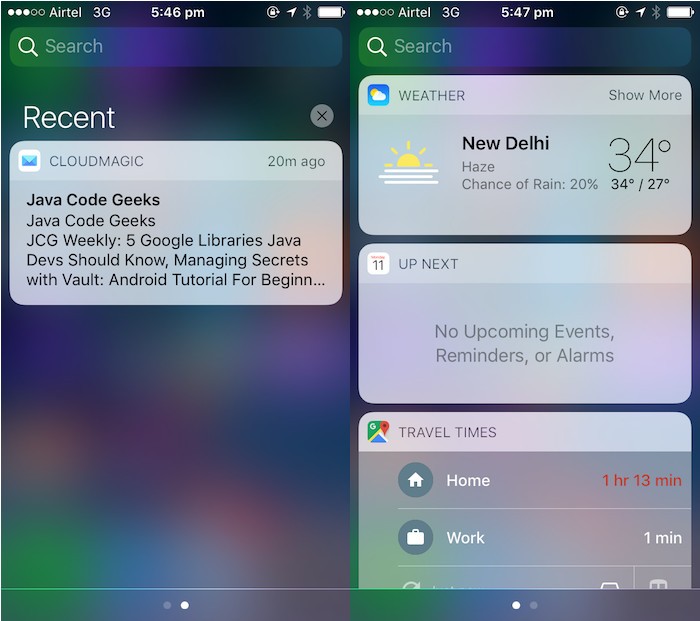 Trung tâm thông báo iOS 10iOS 10: Chế độ xem Hôm Nay và Trung tâm Thông báo
Trung tâm thông báo iOS 10iOS 10: Chế độ xem Hôm Nay và Trung tâm Thông báo
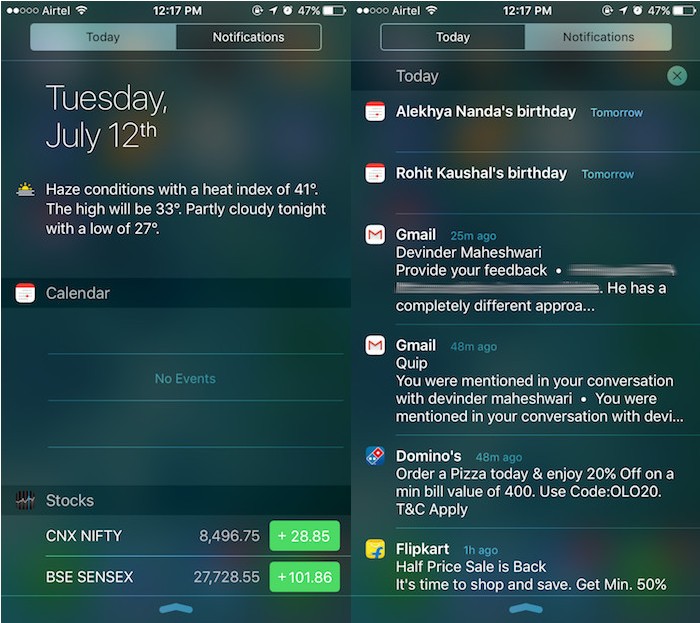 Trung tâm thông báo iOS 9iOS 9: Chế độ xem Hôm Nay và Trung tâm Thông báo
Trung tâm thông báo iOS 9iOS 9: Chế độ xem Hôm Nay và Trung tâm Thông báo
Trung Tâm Điều Khiển
Apple cuối cùng đã bắt đầu chú ý đến Trung Tâm Điều Khiển và đã bắt đầu loại bỏ sự lộn xộn, làm cho nó dễ quản lý và thiết kế trực quan hơn.
Vuốt lên từ cuối màn hình để hiển thị Trung Tâm Điều Khiển và bạn sẽ ngay lập tức nhận thấy một vài thay đổi lớn (đáng hoan nghênh). Các nút bật tắt cho các tùy chọn kết nối khác nhau như WiFi, Bluetooth và Chế độ trên máy bay giờ đã có màu. Điều đó không thực sự chuyển thành hiệu suất tốt hơn, nhưng nó bổ sung cho giao diện người dùng sống động hơn. Điều đáng chú ý là sự vắng mặt của các điều khiển Âm nhạc.
Các điều khiển âm nhạc không còn được đặt trong trung tâm điều khiển chính, thay vào đó, chúng có bảng điều khiển riêng. Vuốt sang trái trên Trung Tâm Điều Khiển để hiển thị các điều khiển âm nhạc, ngoài việc được tách ra khỏi “Điều khiển” chính, còn có nhiều tùy chọn hơn để điều khiển âm nhạc trên thiết bị của bạn. Giờ đây, bạn có thể trực tiếp chọn thiết bị đầu ra từ bảng điều khiển âm nhạc.
Nếu có một điều còn thiếu trong Trung Tâm Điều Khiển trong iOS 10, đó là khả năng tùy chỉnh các điều khiển có sẵn. Ví dụ, tôi không sử dụng AirPlay. Sẽ tốt hơn nếu tôi có thể sử dụng không gian đó cho một cái gì đó như nút bật tắt cho “Điểm truy cập cá nhân”.
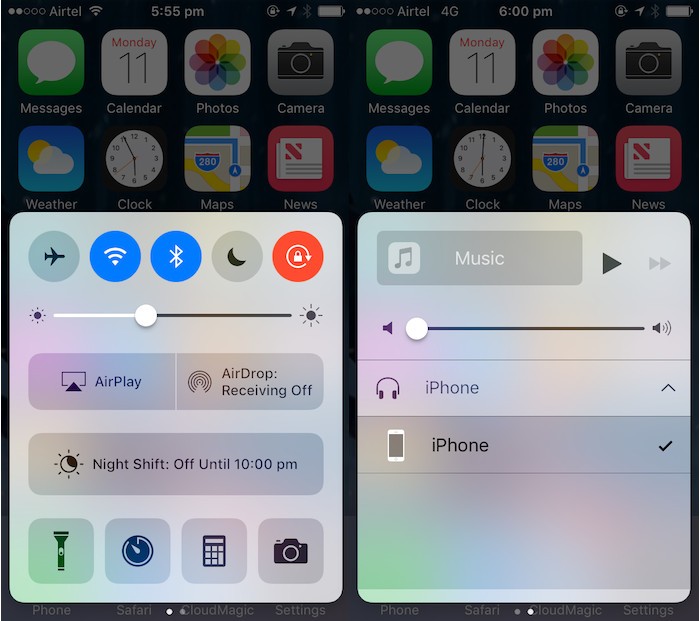 Trung tâm điều khiển iOS 10iOS 10: Trung Tâm Điều Khiển và Bảng Điều Khiển Âm Nhạc
Trung tâm điều khiển iOS 10iOS 10: Trung Tâm Điều Khiển và Bảng Điều Khiển Âm Nhạc
 Trung tâm điều khiển iOS 9iOS 9: Trung Tâm Điều Khiển với Điều Khiển Âm Nhạc
Trung tâm điều khiển iOS 9iOS 9: Trung Tâm Điều Khiển với Điều Khiển Âm Nhạc
iMessage
Apple đã thực hiện rất nhiều thay đổi đối với ứng dụng iMessage của iOS và trong khi hầu hết chúng sẽ nhanh chóng phai mờ khi sự mới lạ mất đi, chúng vẫn khá thú vị.
iMessage hiện cho phép bạn gửi tin nhắn viết tay, sẽ được tạo hiệu ứng động trên màn hình của người nhận chính xác theo cách bạn đã viết nguệch ngoạc chúng. Bạn cũng có thể gửi trái tim, nụ hôn, trái tim tan vỡ, v.v. Nói tóm lại, Apple đã bao quát đời sống tình yêu của bạn. Đùa sang một bên, bản thân các tính năng khá thú vị và tôi chắc chắn rằng tất cả các bạn sẽ dùng thử chúng, ngay cả khi bạn không tìm thấy quá nhiều công dụng cho chúng. Bạn cũng có thể gửi tin nhắn vô hình bây giờ, phải vuốt để xem. Vì vậy, lần tới khi bạn muốn gây bất ngờ cho ai đó, bạn chỉ cần gửi cho họ một tin nhắn bằng mực vô hình. Đây là một tính năng mà một số người lo ngại có thể bị sử dụng theo cách không hoàn toàn đứng đắn, nhưng tất cả những gì chúng ta có thể làm là hy vọng.
Cũng trong số các tính năng mới của iMessages là việc giới thiệu “cửa hàng ứng dụng trong iMessage“. Về cơ bản, điều này có nghĩa là bạn sẽ sớm có thể đặt vé xem phim hoặc đặt bàn tại nhà hàng yêu thích của mình trực tiếp từ ứng dụng iMessages.
Siri
Apple cuối cùng đã mở Siri cho các nhà phát triển bên thứ ba. Điều này có nghĩa là Siri cuối cùng sẽ có thể trở thành hơn cả một hệ thống điều khiển bằng giọng nói và thực sự biến đổi thành một trợ lý ảo thông minh; đó là điều mà nó luôn hướng tới. Siri sẽ sớm có thể đọc tin nhắn từ các ứng dụng nhắn tin của bên thứ ba và trả lời chúng, tất cả đều bằng giọng nói của bạn. Việc mở Siri cho các nhà phát triển bên thứ ba là một ý tưởng tuyệt vời, nhưng đã quá muộn đối với trợ lý này. Đối thủ cạnh tranh của Apple (Google và Microsoft) đã phát triển trợ lý ảo của họ với khả năng vượt xa những gì Siri cung cấp ngay bây giờ, nhưng tất cả điều đó sẽ thay đổi sau khi Siri được mở cho các nhà phát triển bên thứ ba trong iOS 10.
Cộng Tác Trong Ghi Chú
Ứng dụng Ghi chú trong iOS 10 có tính năng cộng tác mới cho phép bạn chia sẻ liên kết với mọi người qua email, tin nhắn, v.v., cho phép họ xem và chỉnh sửa ghi chú mà bạn đã chia sẻ liên kết. Điều này tốt hơn so với tùy chọn “chia sẻ” có sẵn trước đó. Tùy chọn chia sẻ vẫn khả dụng nếu bạn cần sử dụng. Tuy nhiên, cộng tác trong Ghi chú là một ý tưởng hay cho các nhóm đang thực hiện một ý tưởng hoặc thậm chí cho một nhóm bạn bè đang cố gắng lên kế hoạch hành trình cho chuyến đi tiếp theo của họ. Sẽ dễ dàng hơn để xem và chỉnh sửa ghi chú hiển thị với mọi người và có thể chỉnh sửa bởi mọi người trong nhóm.
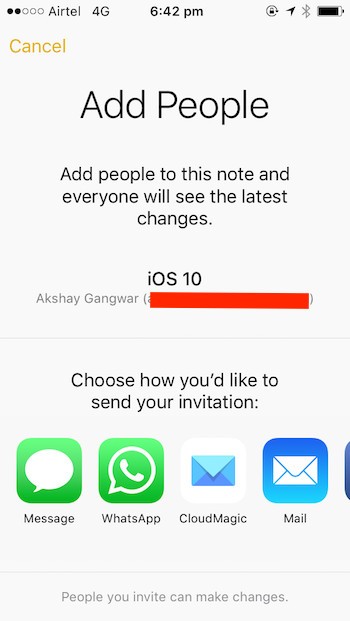 Cộng tác trong ghi chú
Cộng tác trong ghi chú
Gợi Ý Biểu Tượng Cảm Xúc Trong Bàn Phím
Bản cập nhật iOS mới cũng làm cho bàn phím thông minh hơn. Giờ đây, bạn có thể nhập bất kỳ thứ gì trên bàn phím và nhấn vào các từ bạn muốn thay thế bằng biểu tượng cảm xúc và bàn phím sẽ tự động đề xuất chúng cho bạn. Chỉ cần nhấn để thay thế từ bằng biểu tượng cảm xúc và bạn đã hoàn tất. Việc gõ tin nhắn mà cha mẹ bạn không bao giờ hiểu được giờ đây dễ dàng hơn bao giờ hết, nhờ Apple. Thành thật mà nói, tính năng này có lẽ chỉ hữu ích cho thanh thiếu niên hoặc để làm phiền bạn bè và đồng nghiệp của bạn.
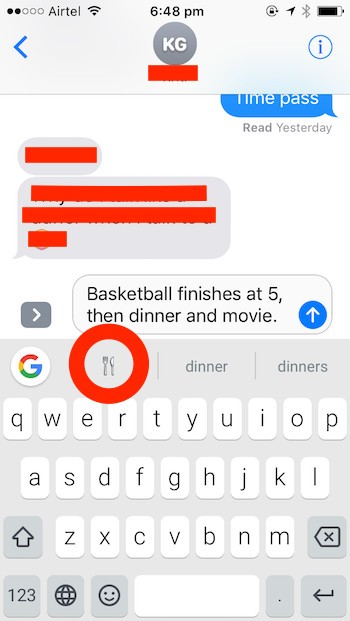 Thay thế bằng biểu tượng cảm xúc
Thay thế bằng biểu tượng cảm xúc
Nâng Lên Để Đánh Thức
Khi Apple ra mắt iPhone 6s và 6s Plus, cảm biến vân tay trên nút home nhanh đến mức mọi người thậm chí không thể xem thông báo trên màn hình khóa trước khi iPhone tự mở khóa. Ai nói máy tính nhanh hơn luôn tốt hơn? Dù sao, làm cho cảm biến chậm lại sẽ là một bước lùi, vì vậy Apple đã quyết định tìm ra một giải pháp khác cho vấn đề này. Thay vì phải nhấn nút home hoặc nút nguồn trên iPhone của bạn để bật màn hình, giờ đây bạn có thể đơn giản là nâng điện thoại lên và màn hình sẽ sáng lên, cho phép bạn xem thông báo của mình mà không vô tình mở khóa điện thoại.
Tính năng này chỉ khả dụng trong iPhone 6 trở lên, bởi vì những điện thoại này có bộ đồng xử lý chuyển động được nhúng cùng với bộ xử lý, giúp việc theo dõi liên tục tất cả các cảm biến mà iPhone có hiệu quả hơn về năng lượng. Mặc dù Apple có thể dễ dàng kích hoạt tính năng này cho các điện thoại cũ hơn, chẳng hạn như 5s, nhưng điều đó sẽ dẫn đến hiệu suất pin của điện thoại giảm mạnh.
Thay Đổi Màn Hình Khóa
Điều đầu tiên tôi nhận thấy trên màn hình khóa là không còn màn hình “vuốt sang trái để mở khóa” nữa. Nếu bạn muốn mở khóa điện thoại bằng cách nhập mật khẩu, bạn sẽ không gặp may. Ngoài ra, vuốt lên để mở camera đã được thay thế bằng vuốt sang trái để mở camera. Điều đó đều tốt, nhưng một khi bạn đã ở trong camera, bạn không thể vuốt lại để quay lại màn hình khóa; bạn phải nhấn nút home. Đó là một thiếu sót đáng tiếc của Apple.
Một điều khó chịu khác mà tôi nhận thấy trên màn hình khóa là cách hoạt động không thể đoán trước của “quét vân tay để mở khóa“. Đôi khi, thiết bị mở khóa theo cách tôi cảm thấy nó nên làm, chỉ cần đặt ngón tay của bạn lên máy quét và điện thoại sẽ được mở khóa. Những lần khác, điện thoại mở khóa khi nhấn ngón tay vào máy quét nhưng vẫn yêu cầu tôi nhấn lại màn hình chính để thực sự xóa màn hình khóa khỏi màn hình và vào màn hình chính. Chắc chắn có lý do để làm điều này, nhưng tôi không thể tìm ra các điều kiện mà hành vi thay đổi.
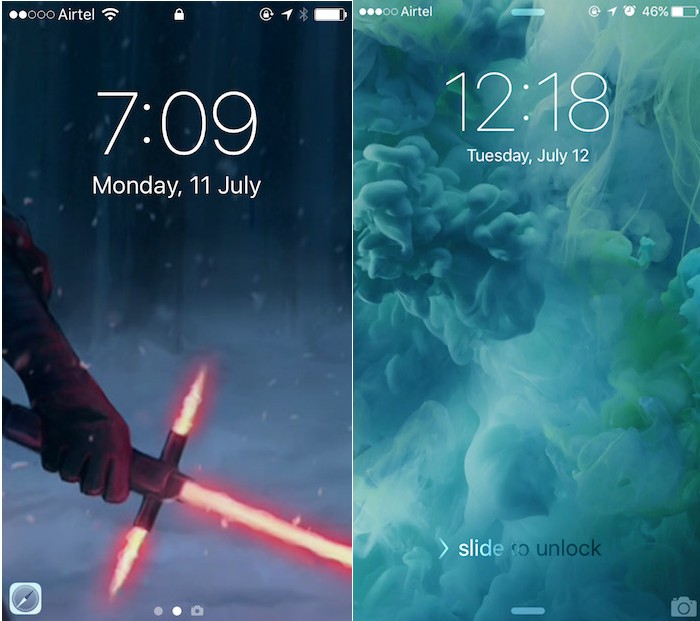 Màn hình khóa iOS 10 (Trái) so với màn hình khóa iOS 9 (Phải)iOS 10 Lock-screen (Trái) vs iOS 9 Lock-screen (Phải)
Màn hình khóa iOS 10 (Trái) so với màn hình khóa iOS 9 (Phải)iOS 10 Lock-screen (Trái) vs iOS 9 Lock-screen (Phải)
1. Tôi có thể gỡ bỏ tất cả các ứng dụng mặc định trên iOS 10 không?
Không, bạn không thể gỡ bỏ tất cả ứng dụng mặc định. Một số ứng dụng cốt lõi của hệ thống vẫn cần thiết cho hoạt động của thiết bị.
2. Trung Tâm Thông Báo mới trong iOS 10 có gì khác biệt?
Trung tâm Thông Báo được thiết kế lại với các thẻ lớn hiển thị nhiều thông tin hơn, tích hợp tìm kiếm và vuốt sang phải để truy cập chế độ xem “Hôm Nay”.
3. Làm thế nào để truy cập bảng điều khiển Âm nhạc trong Trung Tâm Điều Khiển iOS 10?
Vuốt sang trái trên Trung Tâm Điều Khiển để hiển thị bảng điều khiển Âm nhạc riêng biệt.
4. Tính năng cộng tác trong Ghi chú hoạt động như thế nào?
Bạn chia sẻ liên kết ghi chú với người khác, cho phép họ xem và chỉnh sửa ghi chú cùng bạn trong thời gian thực.
5. “Nâng lên để đánh thức” hoạt động trên những thiết bị nào?
Tính năng này chỉ khả dụng trên iPhone 6 trở lên do yêu cầu về bộ đồng xử lý chuyển động tiết kiệm năng lượng.
6. Có gì thay đổi trên màn hình khóa iOS 10?
Không còn thao tác “vuốt sang trái để mở khóa”, vuốt sang trái để mở camera và thao tác mở khóa bằng vân tay đôi khi yêu cầu nhấn nút home thêm lần nữa.
7. Khi nào iOS 10 chính thức được phát hành?
Thông tin về ngày phát hành chính thức sẽ được Apple công bố sau. Phiên bản Public Beta hiện đang khả dụng cho người dùng trải nghiệm.
iOS 10: Một Bản Cập Nhật Mới Đầy Hứa Hẹn
Nhìn chung, tôi cảm thấy iOS 10 có rất nhiều điều để cung cấp và bổ sung rất nhiều vào trải nghiệm hàng ngày của chúng ta trên iPhone, iPad và iPod. Nó có một số tính năng mới và nó khắc phục rất nhiều lựa chọn giao diện người dùng mà Apple đã thực hiện trong các phiên bản iOS trước đó. Đối với bản beta, nó hoạt động đặc biệt tốt và ngoài một vài trục trặc, có vẻ như Apple đang tiến rất gần đến một phiên bản iOS hoàn hảo.
Nếu bạn có một thiết bị iOS khác, bạn chắc chắn nên cài đặt iOS 10 Public Beta trên đó và trải nghiệm những thay đổi sắp ra mắt trên iOS vào mùa thu này. Nếu bạn gặp trục trặc hoặc phát hiện ra các tính năng mà bạn nghĩ cần điều chỉnh, hãy sử dụng trợ lý phản hồi do Apple cung cấp để báo cáo. Apple thực sự lắng nghe phản hồi của người dùng và khuyến khích người dùng beta sử dụng trợ lý phản hồi một cách rộng rãi. Hãy cho chúng tôi biết về trải nghiệm của bạn với iOS 10 Public Beta và nếu bạn tìm thấy các tính năng mới mà chúng tôi có thể đã bỏ lỡ, hãy đảm bảo bạn cho chúng tôi biết trong phần bình luận bên dưới.
